De vez en cuando, todo el mundo necesita convertir un documento. Las razones pueden ser muy diferentes: el usuario se siente incómodo con tal o cual programa, el dispositivo no lee un formato determinado, el texto necesita ser editado, pero es difícil hacerlo en la extensión actual, etc. La mayoría de las veces, necesita convertir un archivo PDF en un documento de Word.
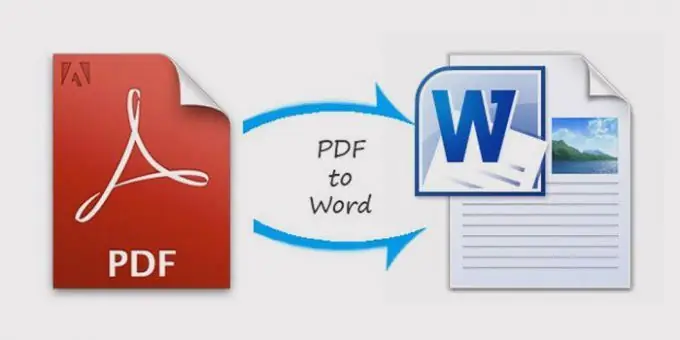
Hoy en día hay una gran cantidad de aplicaciones diferentes, por lo que es muy posible traducir un archivo PDF a un documento con la extensión.doc o, más simplemente, a un archivo de Word. Actualmente hay varias formas de hacer esto.
<v: tipo de forma
coordsize = "21600, 21600" o: spt = "75" o: preferrelative = "t"
ruta = "m @ 4 @ 5l @ 4 @ 11 @ 9 @ 11 @ 9 @ 5xe" relleno = "f" trazo = "f">
<v: estilo de forma = 'ancho: 255.75pt;
altura: 127.5pt '>
<v: imagedata src = "archivo: /// C: / Users / 7272 ~ 1 / AppData / Local / Temp / msohtmlclip1 / 01 / clip_image001.jpg"
o: title="kak-perevesti-pdf-v-word"
Google Drive
Este es el método de conversión más sencillo y también es gratuito.
Procedimiento:
- Sube el documento requerido a Google Drive.
- Haz clic derecho sobre él y selecciona la opción "Abrir con" del menú desplegable.
- Seleccione la opción "PDF to Word Converter". Si no existe tal elemento, significa que simplemente no tiene esta herramienta instalada y necesita descargarla. Para hacer esto, seleccione el elemento "Conectar otras aplicaciones" en el mismo menú, y luego - "PDF to Word Converter". Después de instalar la herramienta, su nombre se mostrará en el menú.
- Después de seleccionar este servicio, se abrirá una nueva ventana, donde, si es necesario, puede cambiar el idioma de la interfaz.
- Seleccione el documento requerido en el campo correspondiente.
- En el siguiente campo, seleccione el formato al que desea traducir el archivo, en este caso, DOC.
- Haga clic en "Convertir".
- Después de completar el procedimiento de conversión, haga clic en el botón "Descargar". El archivo con la nueva extensión se descargará en su dispositivo.
Tenga en cuenta que esta aplicación es bastante simple y solo puede funcionar con una pequeña cantidad de datos. Al intentar convertir un archivo de más de 10-12 MB, es posible que experimente fallas.
Aplicación gratuita de conversión de PDF a Word
Este programa es de pago, pero si por alguna razón no puede utilizar el método gratuito (por ejemplo, la unidad de Google está llena), y el documento se necesita con urgencia, también puede recurrir a este método.
Procedimiento:
- Iniciar la aplicacion.
- En el campo "Archivo PDF de entrada", seleccione el documento deseado.
- En el campo "Documento de Word de salida", seleccione la carpeta donde desea guardar el archivo convertido.
- Presione el botón "Iniciar conversión" y espere a que se complete el procedimiento de conversión.
Transformador de PDF ABBYY
ABBYY es ampliamente conocida por sus aplicaciones funcionales. Se presentan en el mercado una gran cantidad de diversos programas de este desarrollador, incluido un conversor de PDF a DOC. A pesar de que casi todas las aplicaciones son de pago, hay un período de demostración gratuito en todas partes.
Pasos para convertir PDF a DOC:
- Ejecuta el programa.
- Seleccione el elemento "Abrir …" y el archivo requerido.
- Seleccione el formato en el que desea traducirlo, en este caso, "Convertir a documento de Microsoft Word".
- Espere hasta que se complete la conversión, siguiendo las instrucciones del programa.
Por supuesto, hoy en día existen muchas otras aplicaciones que le permiten convertir un archivo de un formato a otro. Puede encontrar el programa más conveniente para usted en Internet.






